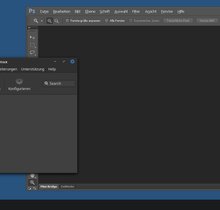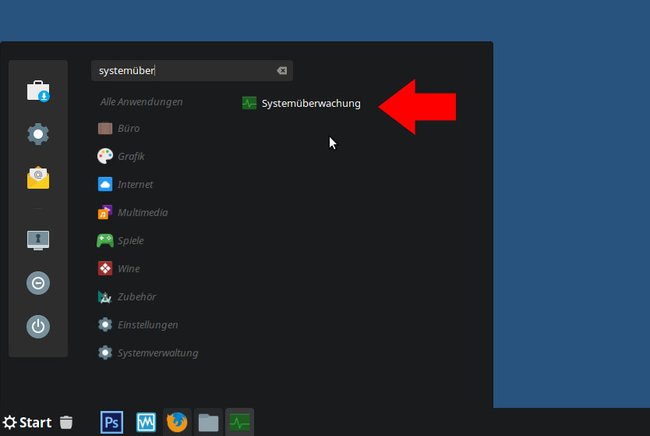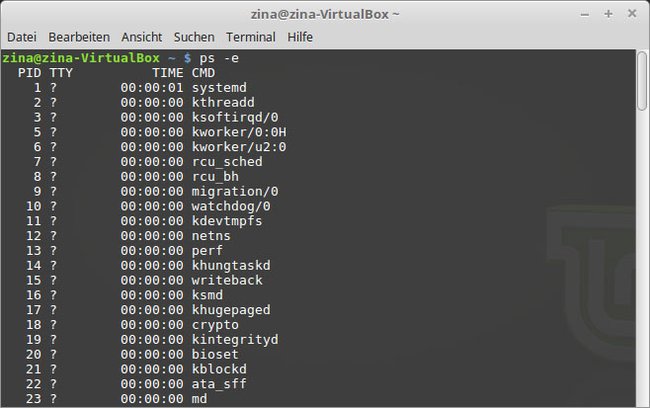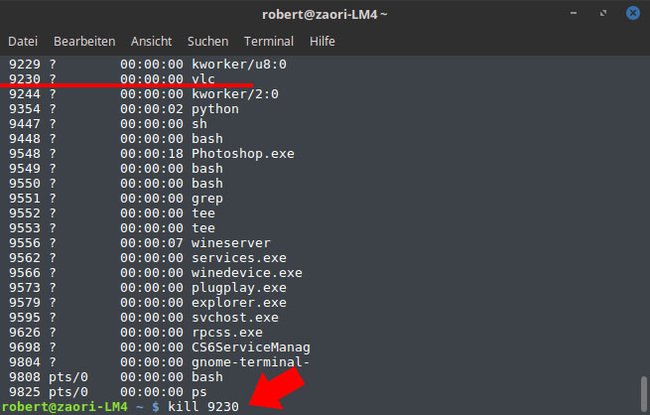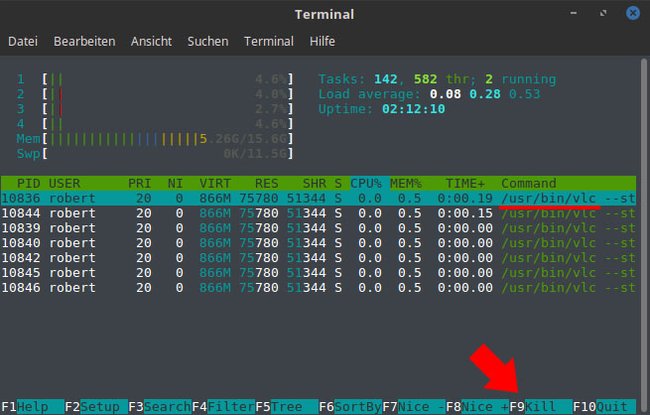In Linux könnt ihr euch Prozesse per Software oder per Terminal anzeigen lassen und beenden, falls ein Programm mal hängt. Wir zeigen in diesem Linux-Tipp, wie das geht.
Im Video zeigen wir am Beispiel von Linux Mint 18, wie ihr die laufenden Prozesse anzeigt und beendet. Das gilt vor allem, wenn sie hängen oder Programme eingefroren sind und nicht mehr reagieren. Für Ubuntu funktioniert es auch:
Unten zeigen wir euch, wie das Ganze auch mit dem praktischen Tool Htop funktioniert.
Hängen gebliebenes Programm per Terminal beenden (gezwungen / forced)
Manchmal muss man in Linux Mint das Beenden von Programmen und ihren Prozessen forcieren, weil sie hängen geblieben sind:
- Drückt die Tasten Strg + Alt + T, um ein Terminal zu öffnen.
- Gebt den Befehl ein
killall {Programm} - Wenn ihr beispielsweise das Programm „vlc“ beenden wollt, tippt ihr ein:
killall vlc - Falls das nicht klappt, geht es radikal auch mit:
sudo kill -9 {PID} - Wie ihr an die PID des Prozesses kommt, seht ihr unten.
Ansonsten könnt ihr Prozesse auch bequem per Software oder ganz normal im Terminal nach ihrer PID (Prozess-ID) beenden.
Hier seht ihr unsere Top-Linux-Software für 2018, die man ausprobieren sollte:
Prozesse per Systemüberwachung anzeigen („Task-Manager“)
- Öffnet das Startmenü und tippt Systemüberwachung ein.
- Öffnet das gleichnamige Programm.
Öffnet die Systemüberwachung - Im Reiter Prozesse seht ihr alle Prozesse, die gerade laufen.
Prozess beenden
- Öffnet wie oben beschrieben die Systemüberwachung.
- Klickt den Prozess mit der rechten Maustaste an und wählt Beenden aus.
- Falls das nicht funktioniert, könnt ihr auch Abwürgen probieren.
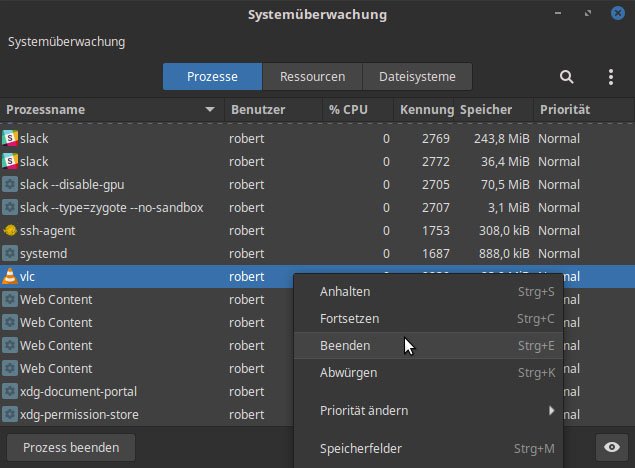
Per Terminal Prozesse anzeigen
- Öffnet das Terminal, indem ihr gleichzeitig die Tasten Strg + Alt + T drückt.
- Tippt
ps -eein und bestätigt. - Falls ihr einen Prozess beenden wollt, merkt ihr euch am Anfang der Zeile die zugehörige Zahl (PID).
Prozess per Terminal beenden
- Lasst wie oben beschrieben, die Prozesse anzeigen.
- Tippt dann folgenden Befehl ein:
kill PID - Ersetzt PID im Befehl durch die Zahl, die am Anfang der Prozessliste im Terminal zum zugehörigen Prozess angezeigt wird.
- In unserem Beispiel im Bild beenden wir den Prozess „vlc“ des VLC Media Players.
Prozesse mit Programm Htop killen
Wenn ihr das Programm Htop nutzt, könnt ihr damit ebenfalls Prozesse sehr bequem beenden:
- Öffnet Htop, indem ihr das Startmenü öffnet, nach Htop sucht und auf den Programmeintrag klickt.
- Drückt die Taste F4, um nach Programmen zu filtern.
- Gebt euren Programmnamen ein, bei uns ist es „vlc“. Drückt danach Enter.
Die Liste ist nach VLC gefiltert. Drückt F9, um den Prozess zu beenden. - Drückt nun die Taste F9, um den Prozess zu killen.
- Bestätigt das mit der Eingabetaste.
Wenn ihr weitere Tipps kennt, wie man schnell und einfach Prozesse anzeigen und beenden kann. Dann schreibt es uns gerne in die Kommentare.
Hat dir der Beitrag gefallen? Folge uns auf WhatsApp und Google News und verpasse keine Neuigkeit rund um Technik, Games und Entertainment.